De standaardbestandsindeling wijzigen in LibreOffice

LibreOffice slaat standaard bestanden op in de Open Document Format (ODF). Het leest en schrijft echter ook bestanden in Microsoft Office-formaten (DOC en DOCX). Als u met anderen samenwerkt op Microsoft Office-documenten, maar LibreOffice gebruikt, kunt u ervoor kiezen om altijd bestanden op te slaan als Microsoft Office-bestanden om het eenvoudiger te maken om die documenten heen en weer in te wisselen.
Er zijn eigenlijk veel andere indelingen die u kunt kiezen vanaf als de standaard bestandsindeling, ook. We laten u zien hoe u de standaardbestandsindeling voor het opslaan van nieuwe bestanden kunt wijzigen door een eenvoudige instelling te wijzigen.
Open om te beginnen een LibreOffic-programma (Writer, Calc of Impress) en ga naar Extra> Opties.
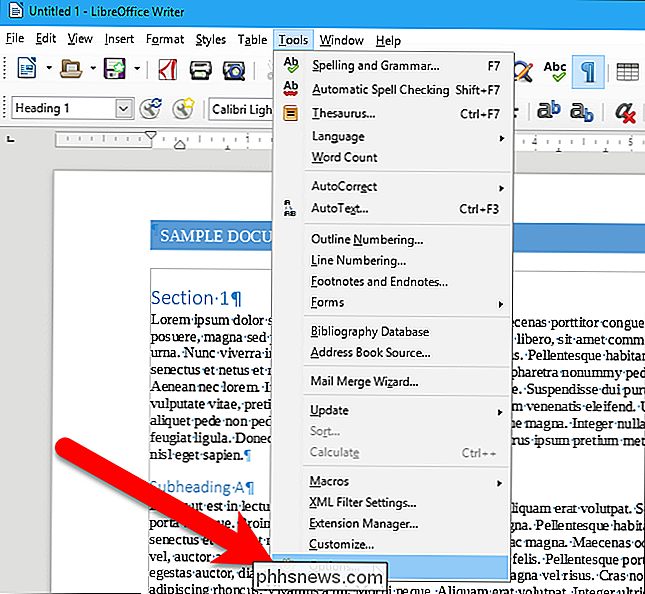
Klik in de boomstructuur aan de linkerkant van het dialoogvenster Opties op het plusteken links van "Laden / Opslaan".

Klik vervolgens op "Algemeen" onder Laden / Opslaan.
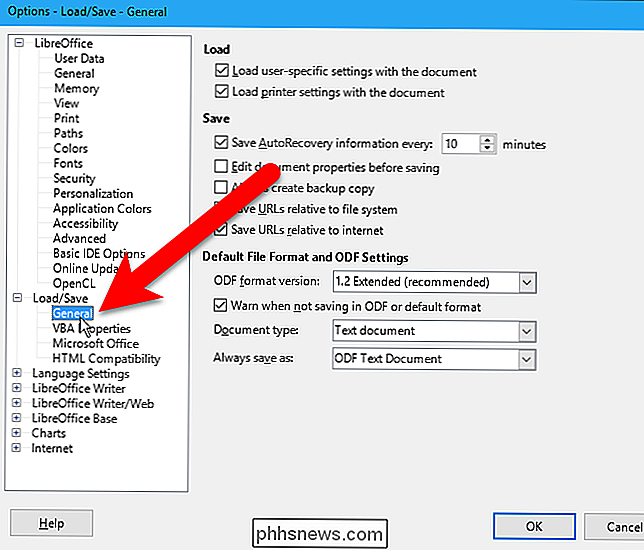
Het standaardbestand wijzigen formaat voor LibreOffice Writer, zorg ervoor dat "Tekstdocument" is geselecteerd in de vervolgkeuzelijst Documenttype. Het is de eerste en standaardoptie.
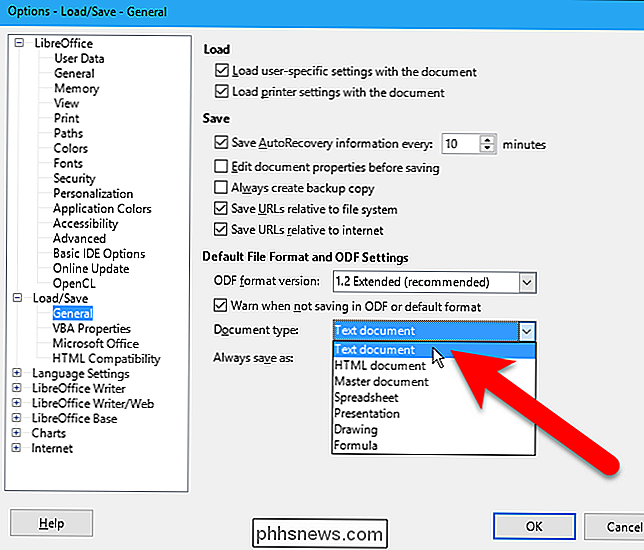
Selecteer de bestandsindeling in de vervolgkeuzelijst "Altijd opslaan als" die u als standaard wilt gebruiken voor het opslaan van nieuwe bestanden in LibreOffice. Als u bijvoorbeeld uw nieuwe documenten altijd in de meest recente Microsoft Word-indeling wilt opslaan, selecteert u 'Microsoft Word 2007-2013 XML'.
OPMERKING: u kunt ook de standaardbestandsindeling voor Calc-spreadsheets en Impress-presentaties instellen op Spreadsheet of presentatie selecteren als documenttype en vervolgens de gewenste bestandsindeling selecteren in de vervolgkeuzelijst Altijd opslaan als in het dialoogvenster Opties in Writer, Calc of Impress.
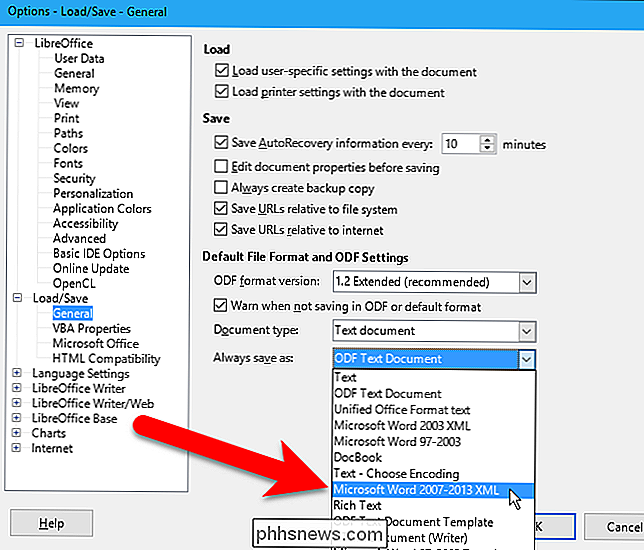
Klik op "OK" om de wijziging te accepteren en te sluiten het dialoogvenster Opties.
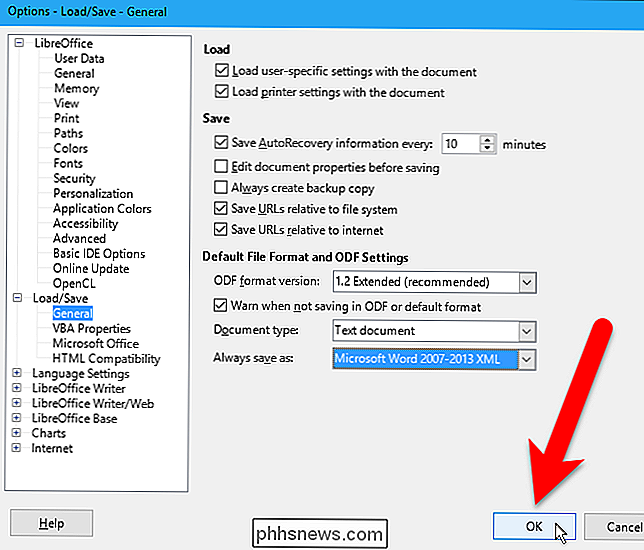
Nu, wanneer u een nieuw document opslaat, wordt de bestandsindeling die u hebt opgegeven automatisch gekozen in de vervolgkeuzelijst Opslaan als type in het dialoogvenster Opslaan als.
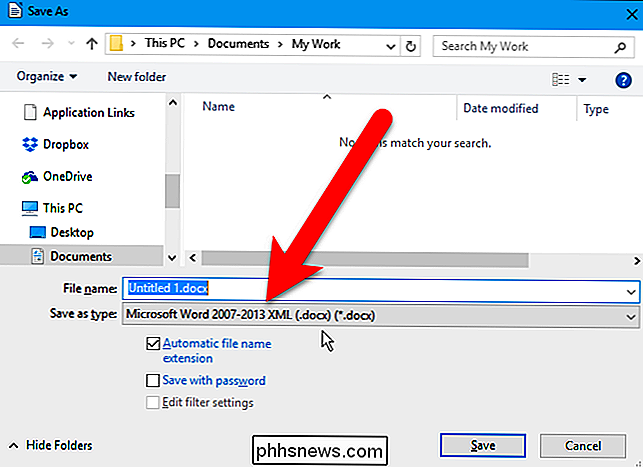
OPMERKING: het bestand wordt geopend in Microsoft Office, maar het wordt geopend in de compatibiliteitsmodus. U kunt het bestand nog steeds bewerken en opslaan in de Office-indeling, maar er zijn mogelijk functies die u niet kunt gebruiken, tenzij u converteert naar het huidige type Office-document.
Als u Microsoft Office Word, Excel en PowerPoint gebruikt, en u werkt samen aan documenten met anderen die LibreOffice Writer, Calc en Impress gebruiken, u kunt de standaard bestandsindeling in Word instellen op de OpenDocument-indeling.

Website-herinneringen maken met Microsoft Edge en Cortana
Wilt u een webpagina opzij zetten en er later op terugkomen? Als u Microsoft Edge gebruikt in de Creators Update van Windows 10, hoeft u het tabblad niet open te laten of een bladwijzer toe te voegen en vergeet u niet terug te gaan. Je kunt Cortana vertellen om je in de toekomst te herinneren aan het adres en het te vergeten.

Haal het maximale uit uw Arlo Pro-camera's
Als u het Arlo Pro-camerasysteem van Netgear gebruikt, zullen de volledig draadloze functies u ongetwijfeld goed behandelen. Er zijn echter nog andere functies die u mist. NAAR VERWANTE: Moet u een via de batterij gevoede wifi-camera kopen? Het Arlo Pro-systeem doet een centrale hub nodig hebben die op uw router wordt aangesloten, maar daarnaast kunnen alle camera's die u hebt ingesteld volledig draadloos zijn, omdat ze op batterijen werken en Wi-Fi gebruiken voor gegevensoverdracht.



